艾銻人為您整理windows錯誤恢復怎么解決。
2020-03-05 20:51 作者:admin
偉大的CEO就是偉大的教練
3月2日早晨,這個世界上最偉大的CEO,前通用電器的掌舵人杰克韋爾奇因病逝世。在他執掌通用電器的19年中,公司一路迅跑,并因此連續三年在美國<<財富雜志>>全美最受推崇公司評選中名列前茅。通用電器在他的執掌時市場資本增長30多倍,達到了4500億美元,排名從世界第10提升到第1名。已有12個事業部,在其各自的市場上數一數二。如果單獨排名,通用電器有9個事業部能入選財富500強,從一家制造業巨頭轉變為以服務業和電子商務為導向的企業巨人,使百年歷史的通用電器成為真正的業界領袖級企業。
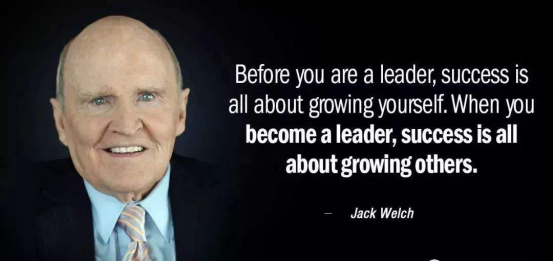

杰克為什么會這么推崇一位CEO要成為一名教練,我想也是源于他和管理學大師德魯克先生的一段故事.
當年,杰克·韋爾奇出任通用電氣總裁伊始,他去求見德魯克,咨詢有關企業成長的課題。德魯克送給他一個簡單的問題:假設你是投資人,通用電氣這家公司有哪些事業,你會想要買?這個大乎哉的問題對韋爾奇產生了決定性的影響。經過反復思考,韋爾奇作出了著名的策略決定:通用電氣旗下的每個事業,都要成為市場領導者,“不是第一,就是第二,否則退出市場”。
透過這個故事我們發現,管理學的大師德魯克先生并沒有給杰克什么解決方案,而只是僅僅提出了一個問題,讓杰克從更高維度上來思考通用這家公司,到底作為CEO你想要的是什么,他就立刻知道自己接下來如何干了.
作為企業CEO的你又是如何做的呢?
艾銻人為您整理windows錯誤恢復怎么解決。
遇見“winodws錯誤恢復”怎么解決,一般我們會選擇一次成功啟動配置重新開機;其實這樣是治標不治本,此類問題還是會反復出現。winodws錯誤恢復提示,一般是最近安裝的硬件或軟件所致,下面小編將為大家分享windows錯誤恢復怎么解決。
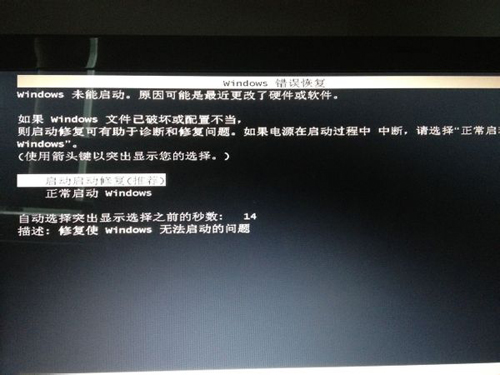
第 1 步:確定在何種情況下出現該錯誤
如果在設置新電腦時,或者在恢復電腦之后出現該錯誤,請從錯誤屏幕中選擇“打開啟動修復(推薦)”,讓 Windows 修復其文件。如果修復之后仍然出現錯誤,請執行系統恢復 ,將電腦恢復到初始配置。恢復結束后,確保完成 Windows 的設置,并確保能夠看到 Windows 桌面上的所有圖標和側邊欄,然后再關閉電腦。
如果在正常使用時,或者在最近添加軟件或硬件后出現該錯誤,請按照以下步驟恢復 Windows 桌面。
第 2 步:刪除最近添加的硬件
按照以下步驟斷開最近添加的硬件,檢查是否會出現錯誤。
注 :如果在出現錯誤前,為電腦添加了新的內部設備(聲卡、硬盤等),則先斷開這些內部硬件,然后再執行以下操作。
1、關閉電腦,然后拔下電源線。
2、斷開所有不必要的外設(打印機、掃描儀、攝像頭、zip 驅動器、電話線、網線及其它設備)。只保留鼠標、鍵盤和顯示器的連接。
3、按住電腦前面的“電源”按鈕。五秒鐘后松開。
4、重新插入電源線。
5、啟動電腦。
6、顯示器再次顯示信息。
7、如果錯誤再次出現,請跳至下一步。
8、如果電腦成功進入 Windows 桌面,而不是重新啟動出現錯誤信息,則重新連接一個設備,等待 Windows 識別該設備。
9、一次連接一個設備,每次連接后都重新啟動電腦,直到找到引起錯誤的設備。請勿使用已知會引起錯誤的設備。
第 3 步:修復
在錯誤屏幕中,選擇“打開啟動修復(推薦)”,讓 Windows 修復其文件。如果錯誤再次出現,則繼續進行下一步,使用系統還原。
第 4 步:使用系統還原
按以下操作步驟將 Windows還原到較早時間:
1、關閉電腦。
2、斷開除鼠標、鍵盤和顯示器之外的所有設備。
3、啟動電腦,出現徽標屏幕時反復按“F8”鍵。系統將顯示 Windows 啟動屏幕。
4、使用上下箭頭鍵高亮顯示“帶命令提示符的安全模式”,然后按“回車”鍵。如果錯誤信息再次出現,則跳至下一步,執行系統恢復。
5、出現登錄屏幕時,選擇“Administrator”,輸入密碼(如果有)。
6、依次點擊“開始”→“所有程序”→“附件”,點擊“命令提示符”。系統將打開“命令提示符窗口”。如圖 1 命令提示符所示:
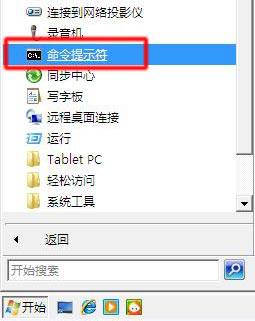
cd windowssystem32restore
然后按鍵盤“回車”鍵。如圖 2 輸入命令所示:
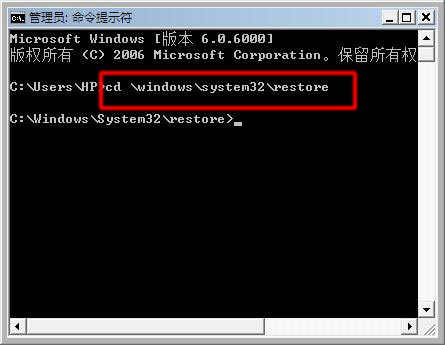
然后按“回車”鍵。如圖 3 rstrui 所示:
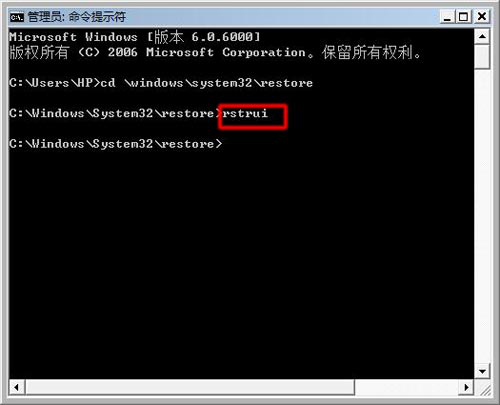

第 5 步:恢復
如果在使用系統還原后錯誤仍然出現,請 執行系統恢復 ,將電腦恢復到初始配置
相關文章
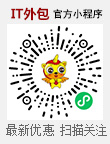 關閉
關閉




